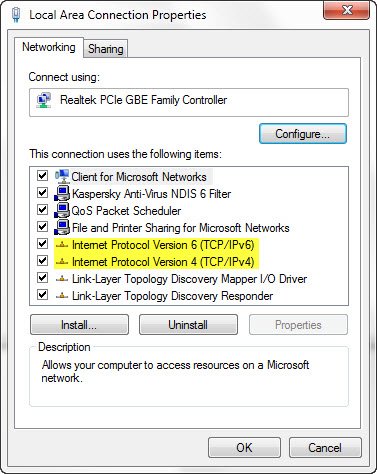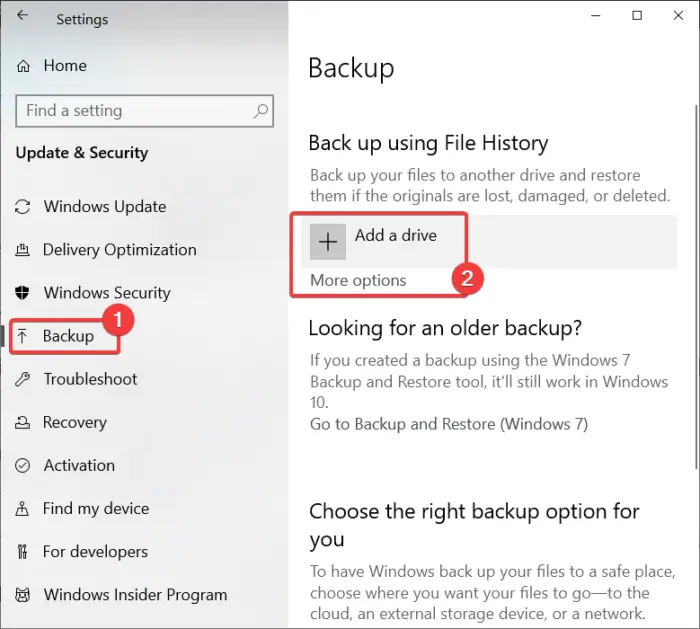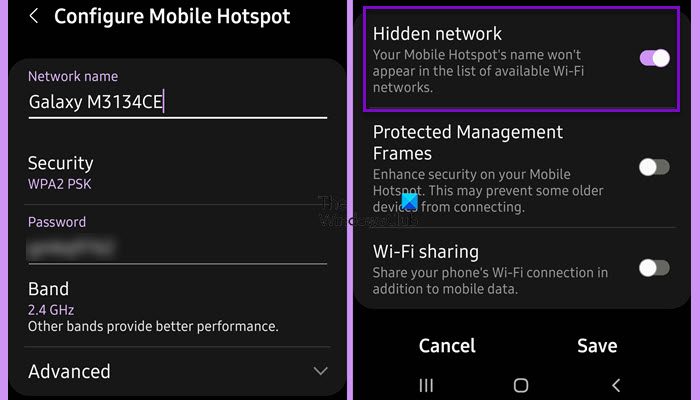この記事ではその7つを紹介します無料の Bing Image Creator を活用する最良の方法高品質の出力を実現します。 Bing Image Creator (現在は Bing Image Creator と呼ばれています)Microsoft Designer の Image Creator) は、オンラインで入手できる最高の AI アート ジェネレーターの 1 つです。生成できる非常にリアルなビジュアルをゼロから作成ユーザー指定のプロンプトに基づいて。プロンプトがより説明的、明確、創造的であればあるほど、より良い結果が得られます。
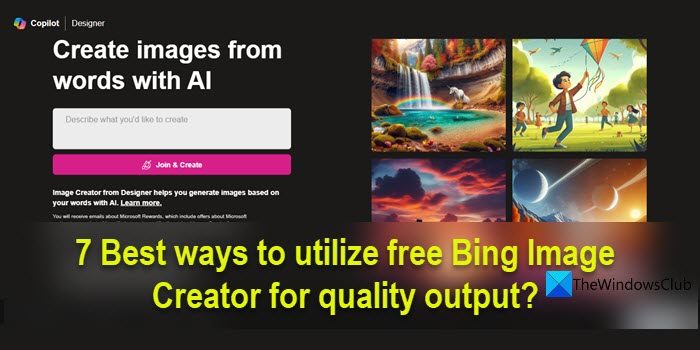
Microsoft Designer の Image Creator は、高品質の画像の作成に向けて大幅に進歩しました。現在使用されているのは、FROM-E 3より高いレベルの詳細と現実性を示すトレーニング モデル。ただし、一貫して HD 結果を生成できるかどうかは、次のようないくつかの要因によって決まります。迅速な明瞭さ、解像度の制約、および後処理。この投稿では、ニーズや取り組んでいるプロジェクトの目的に最適な高品質の成果物を生成するのに役立つ効果的なヒントをいくつか紹介します。
Bing Image Creatorを無料で使用する方法
無料の Bing Image Creator (現在は Microsoft Designer から Image Creator と呼ばれています) を使用して高品質な出力を実現する 7 つの最良の方法を次に示します。
1] プロンプトは詳細かつ説明的なものにしてください
あ詳細かつ説明的なプロンプトは明確な指示とパラメーターを提供し、お客様の要件と期待に厳密に一致する高品質の画像を生成するように AI を導きます。
例えば言う代わりに「男の肖像」、あなたは言うことができます「背が高く、筋肉質で、青い目をした中年のノルウェー人男性の肖像画」
プロンプトをできるだけ詳細に保ちながら、次のテンプレートに従って作成できます。
形容詞 + 名詞 + 動詞 + スタイル
上記のテンプレートは、Bing Image Creator によって推奨されています。 DALL-E 3 は形容詞を正確に解釈できるため、説明的な形容詞を使用するAI が望ましい結果を理解できるようにプロンプトに含めます。
たとえば、次のようにプロンプトを作成できます。
活気のある(形容詞)、トロピカルビーチ(名詞)、ヤシの木が点在する(動詞)、油絵(スタイル)
上記のプロンプトにより次の結果が生成されましたが、これは私の期待どおりでした。
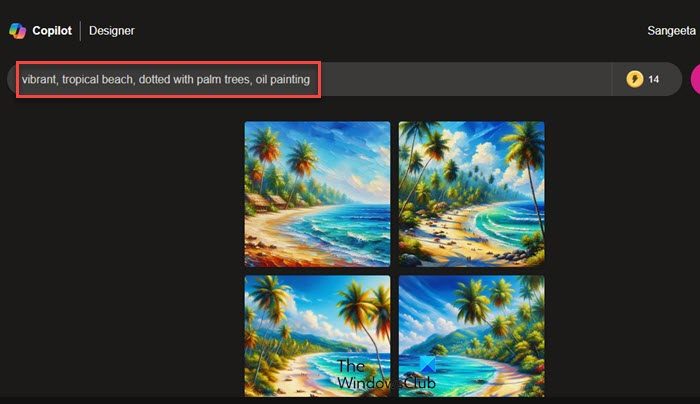
また、各セグメントを拡大する上記の形式を使用して複数の形容詞とスタイルより正確な結果が得られます。
2] 解像度 (HD/4K) キーワードを使用する
のデフォルトの解像度Bing Image Creator から画像をダウンロードできるツールは、1024×1024 ピクセル、アスペクト比 1:1(四角)。このアスペクト比を変更したり、より高い解像度で画像をダウンロードしたりすることはできませんが、必要に応じてプロンプトに解像度関連のキーワードを組み込むことができます。より明確にあなたのイメージの中で。超フォトリアル、フォトリアリスティック、超詳細、複雑な詳細、4K、8K高品質の出力を得るためにプロンプトで指定できるいくつかのキーワードです。
たとえば、次のプロンプトを使用して、Bing AI から高品質の画像出力を取得しました。
「夕日が目の前に沈むチューリップ畑に立つ、ピンクの流れるようなドレスを着た若い女の子のクローズアップショット。本社、HD、4K「
次の画像からわかるように、結果は驚くほど良好でした。
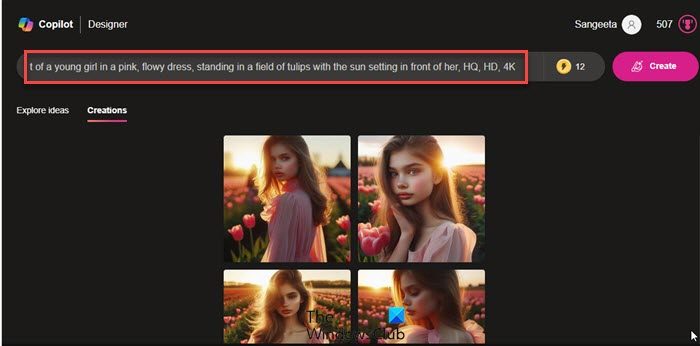
3] カメラパラメータを使用する
Bing Image Creator から高品質の出力を得るもう 1 つのコツは、次のとおりです。カメラパラメータを追加するプロンプトに。正確で満足のいく結果を得るには、これらのパラメーターを研究、学習、実験する必要があります。
たとえば、次のプロンプトの場合:
「浅黒い肌、ヘーゼル色の目、白いリネンのシャツを着た陽気な若い男性。写真のようにリアルで、焦点がはっきりしていて、Canon EOS R カメラ、50mm f/1.8 レンズ、f/2.2 絞り、シャッタースピード 1/200 秒、ISO 100、自然光、スタジオ撮影。」
次の結果が得られました。
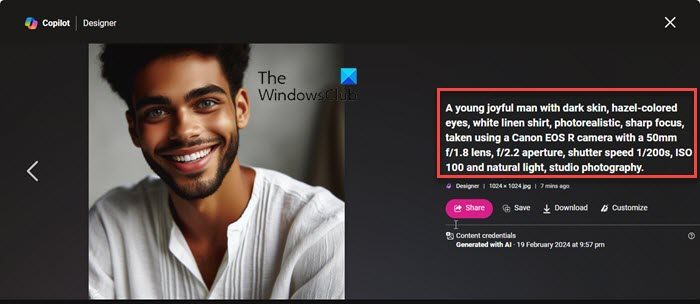
4] アートスタイルを含める
特定のアート スタイルを念頭に置いている場合は、それをプロンプトに含めてください。落書き、油絵、鉛筆スケッチ、抽象、シュルレアリスム、印象派、日本のアニメ、超現実的/超現実的/フォトリアリスティック、 そしてポップアート使用できる例をいくつか示します。スタイルを追加すると、美しさが増すだけでなく、結果のイメージにも大きな影響を与えます。
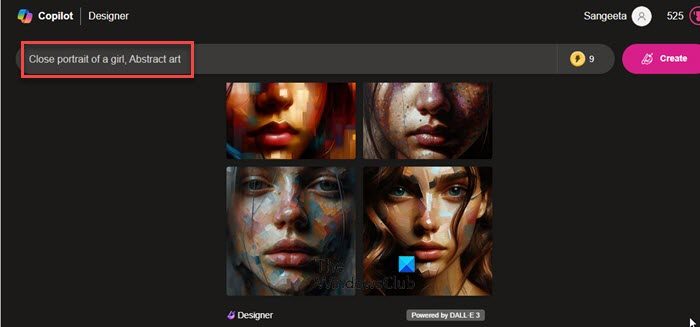
5] さまざまなプロンプトを試してみる
さまざまなプロンプトを試してみることは、Bing Image Creator でより高品質の出力を実現するための優れた方法です。試す詳細と具体性のレベルを変更するプロンプトで。より詳細なプロンプトがより良い結果をもたらす場合もありますが、自由回答または抽象的なプロンプトが異常で刺激的な結果につながる場合もあります。
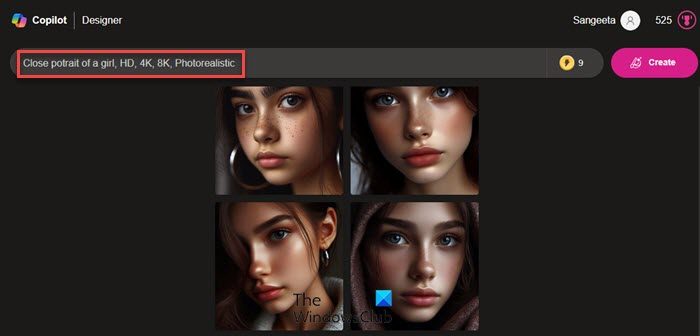
考慮する複数のプロンプトを組み合わせるまたは、特定の制約を追加して、生成された画像にどのような影響を与えるかを確認します。また、スタイル、色、雰囲気などのパラメータを調整するプロンプト内で結果を微調整します。
6]後処理
追加の後処理または画像強調技術を適用して、画質を向上させることができます。このためには、「」を使用できます。カスタマイズの機能イメージクリエーターまたは使用しますサードパーティの画像処理ソフトウェアGimp や Adobe Photoshop など。
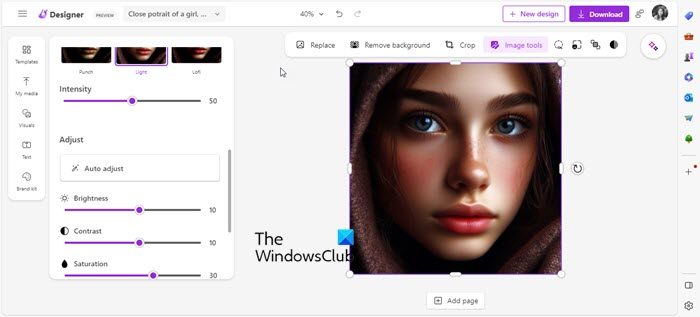
結果を生成した後、[ダウンロード] ボタンの隣に [カスタマイズ] ボタンが表示されます。このボタンをクリックすると、選択した画像が開きます。マイクロソフトデザイナー新しいタブ内で、次のようなさまざまなパラメータを調整して画像を編集できます。明るさ、コントラスト、シャープネス、温度、などもできます。クリエイティブなフィルターやエフェクトを適用する画像に深みと個性を加えます。
7] 画像をアップスケールする
他の AI アート ジェネレーターを使用して、生成された画像をアップスケールし、より良い結果を得ることができます (Image Creator はこの機能をネイティブにサポートしていません)。
たとえば、Image Creator からイメージをダウンロードした後、次から HD Upscaler に移動できます。PromeAI.comそこに画像をアップロードします。次に、希望のスケールを選択し、画像を配置して、ジェネレーターにギャップを埋めさせます。
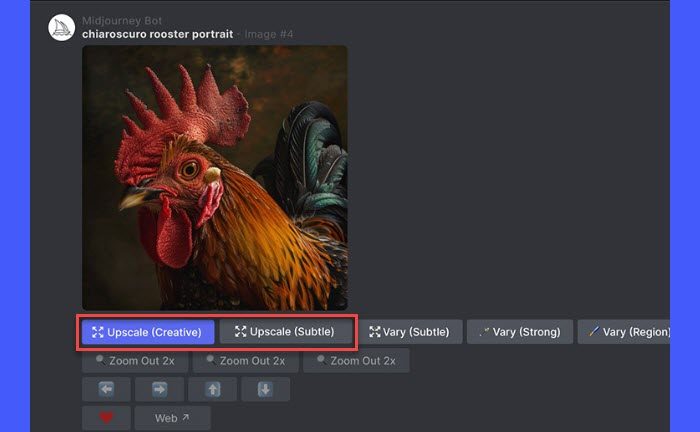
一部の AI アート ジェネレーター旅の途中のネイティブ サポートを提供する高級コマンドAI 画像をより高い解像度にアップスケールします。
この投稿がお役に立てば幸いです。
読む: Musicfyを使って初心者向けにAIで音楽を作る方法。
Bing image Creator を無料で使用できますか?
はい、Bing Image Creator (Microsoft Designer の Image Creator) は無料で使用できます。新しい Microsoft アカウントにサインアップするか、既存の Microsoft アカウントにログインして Image Creator を使用できます。最初は、画像をより速く生成するための使い捨てトークンである 15 個の「ブースト」を受け取ります (画像ごとに 1 つのブーストが使用されます)。ブーストが不足すると、イメージ生成プロセスに時間がかかることがありますが、料金を支払うことなく Bing Image Creator を使い続けることができます。
Bing Image Creator をさらに強化するにはどうすればよいですか?
ブーストをすべて使い果たしたら、Microsoft アカウントに関連付けられた Rewards ポイントを引き換えて追加のブーストを取得できます。現在の特典ポイントは、イメージ クリエーターのホームページの右上隅にあるプロフィール写真の横に表示されます。報酬アイコンをクリックすると、蓄積されたポイントをトレードオフしてさらなるブーストを獲得できる引き換えオプションが表示されます。